Im Gästebuch können sie Benutzer Ihrer Homepage Kommentare, Kritik, Grüße etc. über Ihre Homepage hinterlassen.
Das Gästebuch in die Homepage einfügen
Damit das Gästebuch auf Ihrer Homepage benutzt werden kann, müssen Sie es in die Navigation Ihrer Homepage einfügen. Wie das geschieht erfahren Sie im Kapitel "Die Navigationsleiste der Homepage erstellen und verwalten".
Aussehen einstellen
Um eine Einstellung am Gästebuch vorzunehmen und Eintrage zu ändern/löschen, wählen Sie unter "Extras" den Punkt "Gästebuch". Sie gelangen nun das das Menü für das Gästebuch.
|
|
| Abbildung 1: Gästebuch-Menü |
Hier können Sie den Punkt "Einstellungen" wählen, wenn Sie etwas am Aussehen Ihres Gästebuches ändern wollen. Einträge können Sie unter "Einträge verwalten" konfigurieren. Ganz oben sehen Sie eine Statistik über alle Gästebücher im System.
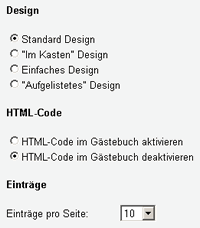
|
| Abbildung 2: Einstellungen |
Wählen Sie nun bitte "Einstellungen". Hier können Sie das Design für Ihr Gästebuch auswählen. Es gibt 4 verschiedene Designs. Testen Sie selber welches Ihnen am besten gefällt. Direkt darunter können Sie einstellen, ob HTML-Code in Ihrem Gästebuch erlaubt sein soll, oder nicht. Sicherer ist es, den HTML-Code zu deaktivieren. Wiederum darunter können Sie festlegen, wie viele Einträge pro Seite gezeigt werden sollen.
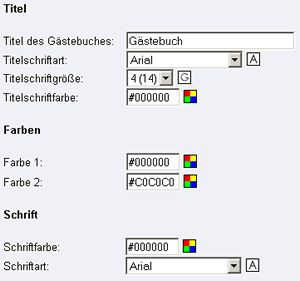
|
| Abbildung 3: Einstellungen |
Als nächstes können Sie den Titel Ihres Gästebuches und dessen Formatierung festlegen. Sie sollten den Titel einheitlich wie auf den anderen Seiten Ihrer Homepage gestalten.
Noch weiter unten wählen Sie bitte die beiden Hauptfarben für Ihr Gästebuch aus. Beachten Sie bitte, dass man bei manchen Kombinationen die Schrift nicht mehr lesen kann, testen Sie Ihr Gästebuch also immer.
Zuletzt können Sie noch die allgemeine Schrift des Gästebuches formatieren. Die allgemeine Schrift ist zum Beispiel "Momentan sind 34 Einträge auf 4 Seiten vorhanden".
Einträge des Gästebuches verwalten
Die Einträge, die in Ihr Gästebuch können Sie verwalten, also ändern, kommentieren und löschen. Um zum Verwalten der Einträge zu gelangen, wählen Sie unter "Extras" und "Gästebuch" bitte den Menüpunkt "Einträge verwalten".
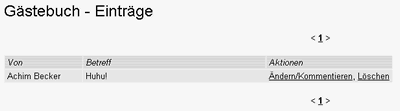
|
| Abbildung 4: Einträge |
Sie gelangen in eine Übersicht, in der alle Einträge Ihres Gästebuches stehen. In dieser kleinen Übersicht stehen nur der Name des Einträges und der Betreff. Weitere Daten können Sie einsehen, wenn Sie im Änderungs-/Editiermodus sind.

|
| Abbildung 5: Eintrag ändern/kommentieren |
Wenn Sie nun einen Eintrag ändern wollen, klicken Sie einfach auf "Ändern/Kommentieren" in der Zeile des entsprechenden Eintrags. Sie können den Eintrag nun beliebig ändern. Sie können dem Eintrag auch ein Kommentar hinzufügen, dass dann im Gästebuch unter dem Eintrag erscheint.
Um einen Eintrag zu löschen, klicken Sie in der Zeile des Eintrags auf "Löschen". Achtung: Es gibt keine Sicherheitsabfrage, der Eintrag wird ohne Vorwarnung gelöscht.
Hinweis: Bitte beachten Sie, dass das Gästebuch eventuell nur dann verfügbar ist, wenn Sie es über das Punkte-System frei geschaltet haben.